Устраните все ограничения вашего Galaxy
с помощью Samsung DeX
Повысьте свою продуктивность с помощью Samsung DeX на вашем устройстве Samsung Galaxy. Отправляйте сообщения друзьям, смотрите кино, работайте над презентацией — все это сразу на одном большом экране. Для дополнительного удобства также доступен беспроводной DeX.
При использовании планшета вы можете выбрать один из режимов: Новый DeX или Классический DeX. В режиме Новый DeX сохраняется интерфейс планшета для большего удобного взаимодействия, а режим Классический DeX превратит интерфейс вашего планшета в привычную среду рабочего стола ПК.
Откройте «Настройки» > «Подключенные устройства» > выберите «Новый» или «Классический» в Samsung DeX.

DeX в беспроводном режиме
Универсальность и удобство. Теперь вы можете использовать все преимущества DeX и забыть про провода. Просто подключите устройство к Smart телевизору и отобразите контент с этого устройства на большом экране.
- * Беспроводное подключение Samsung DeX доступно только для телевизоров с поддержкой функции зеркалирования контента (Miracast) со смартфонов на ОС Android.
- * На работу в данном режиме могут влиять характеристики телевизора и спецификации Wi-Fi сети. Рекомендуется использовать модели телевизоров Samsung Smart TV, выпущенные после 2019 года.
- * Для проверки совместимости устройств Galaxy с беспроводным режимом DeX посетите страницу вопросов и ответов.
Простота демонстрации презентаций
Отвечаете за большой проект? DeX поможет вам легко представить аудитории презентацию. Просто нажмите кнопку DeX на вашем телефоне Galaxy, подключите его к Smart телевизору в комнате для совещаний и все.

Два дела одновременно
Откройте приложение DeX на своем телефоне и подключите его к вашему телевизору для просмотра видео на большом экране или создайте виртуальный класс для своих детей. Одновременно, вы можете продолжить выполнять заниматься своими делами на телефоне: просматривать или даже делать заметки пером S Pen.


Разные технологии ввода
Используйте свой телефон Galaxy как тачпад с поддержкой распознавания многопальцевых жестов, персонифицированных функций или с вводите текст помощью экранной клавиатуры на экране монитора.
* Эта технология доступна только для некоторых моделей телефонов.

Планшет с функциональностью настольного ПК
Никогда еще продуктивность не была настолько мобильной.
Ощутите продуктивность полноценного ПК на компактном планшете с помощью приложения Samsung DeX. Просто нажмите кнопку DeX на панели быстрого доступа, чтобы начать использовать ваш планшет как обычный ПК.
Работайте одновременно в нескольких окнах, перетаскивайте фотографии для вставки в текст и используйте правую кнопку мыши для доступа к контекстному меню.
- Режимы Samsung DeX:
- * Новый: знакомое расположение приложений, виджетов, значков и многое другое на главном экране планшета.
- * Классический: использование функций планшета на экране в виде рабочего стола ПК.

* Доступно только на некоторых моделях планшетов Galaxy Tab: S4, S5e, S6, S7, S8, S9, A9+ и т. д.
Работа как на ПК в одно касание
Работать с использованием обложки-клавиатуры Book Cover Keyboard намного удобнее. Клавиатура оснащена большим трекпадом и интуитивными функциональными клавишами и с ней удобно работать. При использовании ее в сочетании с DeX станцией вы сможете работать с планшетом как с обычным ПК.
- * Клавиатура-обложка Book Cover Keyboard продается отдельно
- * Функциональная клавиша доступна только для некоторых моделей

*Поддержка DeX для ПК на базе ОС Windows будет прекращена начиная с версии интерфейса One UI 7. Мы рекомендуем клиентам подключать смартфоны к ПК с помощью функции «Связь с Windows». Информацию об использовании функции «Связь с Windows» можно найти на соответствующей веб-странице «Экосистема Galaxy».
Смартфоны Galaxy

Приложения и сервисы

- Приложение DeX поддерживается не на всех моделях смартфонов Galaxy, Note и планшетов (Tab). (Подробнее на странице часто задаваемых вопросов).
- Запуск нескольких приложений или ресурсоемких игр на старых моделях с ОС Android Pie может привести к замедлению работы устройства.
- Некоторые приложения на станции Samsung DeX могут не работать или требуют лицензии, т.е. их надо приобрести.
- Некоторые функции Samsung DeX с HDMI адаптером или кабелем могут отличаться от функций, используемых с DeX Pad.
- Аксессуары продаются отдельно.
- Изображение устройства и экрана эмулированы и служат лишь иллюстрациями к текстам.
Ранее на сайте уже публиковалась статья об использовании Samsung Dex путем подключения смартфона Samsung Galaxy Note или Galaxy S к монитору или компьютеру кабелем или с помощью док-станции Dex Station или Dex Pad. Теперь появилась ещё одна возможность — Samsung Dex для ПК Windows 10, 7 и Mac OS: выполняется подключение смартфоном кабелем USB к компьютеру или ноутбуку и в результате функции Samsung Dex доступны в окне (или на полном экране) в уже запущенной ОС. Именно об этом варианте использования и пойдет речь далее.
Официальная страница сообщает о совместимости версии Samsung Dex для ПК с устройствами Galaxy Note 10, S10 и другими из этого же поколения, однако у меня всё исправно работает и с Galaxy Note 9 с Android 10, предполагаю, что это же актуально и для линейки S9.
- Скачать Samsung Dex для Windows 10, 7 или Mac OS
- Подключение и использование Samsung Dex на компьютере
- Видео демонстрация
Где скачать Samsung Dex для Windows или Mac OS
Программная часть, необходимая для работы Samsung Dex на компьютере доступна на официальном сайте https://www.samsung.com/ru/apps/samsung-dex/ (или можно зайти на samsungdex.com, перенаправление на нужную страницу произойдет автоматически).
Установка программы не должна вызвать каких-либо проблем и не содержит нюансов, за исключением того, что на время установки потребуется отключить ваш смартфон от компьютера, если он подключен.
После установки вы получите сообщение о том, что для запуска Samsung Dex необходимо подключить ваш телефон к компьютеру с помощью USB, я бы рекомендовал использовать USB 3.0.
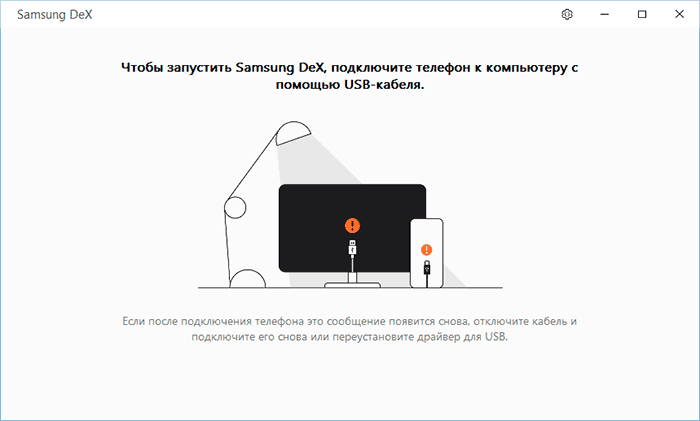
Подключение и использование Samsung Dex на компьютере или ноутбуке
Подключение телефона к компьютеру для использования Samsung Dex очень простое:
- Подключите телефон кабелем USB. Приложение Samsung Dex на компьютере должно быть запущено.
- Если на экране смартфона появится запрос «Запустить трансляцию в Samsung Dex» — нажмите «Начать». Если такого запроса не будет, зайдите в область уведомлений и включите режим «Передача файлов» для USB-подключения.
- Готово: в результате вы увидите окно Samsung Dex с теми же возможностями, что и при подключении телефона к отдельному монитору или телевизору.

Настройки приложения содержат лишь два пункта: автоматический запуск при подключении телефона к компьютеру и мигание значка при получении уведомлений на телефоне — оба включены по умолчанию. Если значок начинает мигать постоянно, даже без уведомлений, рекомендую отключить вторую функцию.
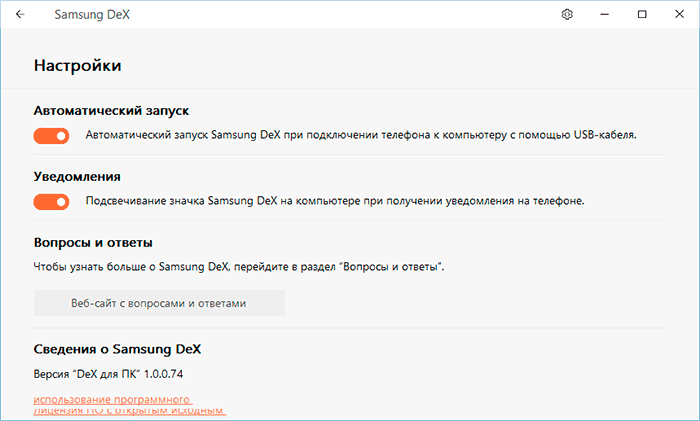
В плане использования Samsung Dex отличий от «обычной» версии через док-станцию не замечено, все работает точно так же. Из нюансов:
- Поддерживается режим работы в окне и полноэкранный режим (запускается кнопкой «развернуть»). Чтобы выйти из полноэкранного режима, поднесите указатель мыши к центральной верхней части экрана.
- Уведомления вашего телефона показываются только «внутри» окна Dex, но не в уведомлениях основной операционной системы. Если вы хотели бы получать их в центре уведомлений, обратите внимание на стандартное приложение Ваш телефон в Windows 10— оно очень хорошо работает со смартфонами Samsung.
- Качество изображения (что особенно заметно на полном экране) хуже, чем при подключении напрямую к монитору: сигнал по USB передается сжатым. Звук выводится через динамики компьютера (можно поменять на вывод через динамики телефона в настройках звука в панели задач Samsung Dex).
- Копировать файлы с компьютера на телефон можно простым переносом на рабочий стол окна Samsung Dex, они сохраняются в папку «Загрузки» (Downloads). Иногда передача сбоит (в моем случае — сообщение о неверном типе файла). Способов копирования с телефона на компьютер не обнаружил (если не считать доступа к памяти телефона через Проводник компьютера).
- Переключение клавиатуры на русский или обратно на английский выполняется сочетанием клавиши Alt+Shift (для Dex в Windows). Причем переключение работает исправно, когда по умолчанию в настройках Android выставлена клавиатура Samsung, во всяком случае переключать язык клавиатурой с Gboard в Samsung Dex у меня не получилось.
Как итог: всё работает исправно и, думаю, для кого-то окажется полезным: использование мобильных приложений с компьютера этим способом, особенно если оно сопряжено с набором текстов может быть очень удобным. Хотя, субъективно, куда более впечатляет использование смартфона в качестве компьютера без посредничества последнего.
Видео о Samsung Dex для ПК
Кстати, для тех, кто не знал, у Samsung есть еще одно официальное приложение для связи смартфона с компьютером — Samsung Flow. В отличие от Dex, оно не требует, чтобы у вас была одна из топовых моделей, а будет работать и на средних аппаратах производителя.
С помощью программы Samsung DeX вы можете использовать все функции вашего Samsung устройства на большом экране. Благодаря этому приложению, вы можете создать рабочий стол с вашего смартфона и максимально использовать возможности вашего Samsung.
Samsung DeX позволяет выполнять повседневные задачи на смартфоне, как на ПК. Программа проста в использовании: установите её на Windows ПК и подключите Samsung Galaxy Note 10 или Note 10+ через USB-кабель. После подключения устройств вы готовы к работе на новом рабочем столе на мониторе.
Программа поддерживает многозадачность, так что вы можете смотреть фильмы или слушать музыку на мониторе, одновременно отвечая на сообщения на вашем Samsung. Также вы можете легко перемещать файлы между устройствами простым перетаскиванием.
С Samsung DeX вы можете наслаждаться всеми функциями вашего смартфона на настольном компьютере. Без сомнения, это открывает новые возможности использования невероятного потенциала вашего Samsung устройства.
Распространяется
бесплатно
96.8 MB
Возможности Samsung DeX и полезные функции
Samsung DeX — это инновационное приложение, которое превращает ваш смартфон или планшет Samsung в полноценный компьютер. С помощью DeX вы можете легко подключить устройство к монитору, клавиатуре и мыши, создавая удобное рабочее пространство. Пользуйтесь приложениями, работайте с документами и проводите видеозвонки, все это на большом экране с улучшенной производительностью. Samsung DeX — это идеальное решение для тех, кто хочет быть всегда на связи и эффективно работать в любом месте.
Многозадачность
Позволяет запускать несколько приложений одновременно на экране и увеличивать производительность работы.
Рабочий стол
Превращает ваш смартфон в полноценный рабочий компьютер с возможностью управления окнами и файлами.
Подключение к монитору
Позволяет подключить смартфон к монитору и использовать его в качестве компьютера для удобной работы.
Клавиатура и мышь
Поддерживает подключение клавиатуры и мыши для более удобного управления приложениями на экране.
Перетаскивание файлов
Позволяет легко перемещать файлы между устройствами и работать с ними на большом экране.
Поддержка приложений
Совместим с широким спектром приложений, что позволяет использовать их на большом экране с удобством.
Описание и фото Samsung DeX

01
Приложение предлагает автоматический запуск при подключении телефона к компьютеру через USB, что обеспечивает мгновенный доступ к вашим данным. Уведомления позволяют всегда быть в курсе событий, отображая значок на компьютере при получении уведомлений на телефоне. Узнать больше можно через раздел FAQ. Версия для ПК 1.0.0.62. Обновления доступны через соответствующую кнопку.
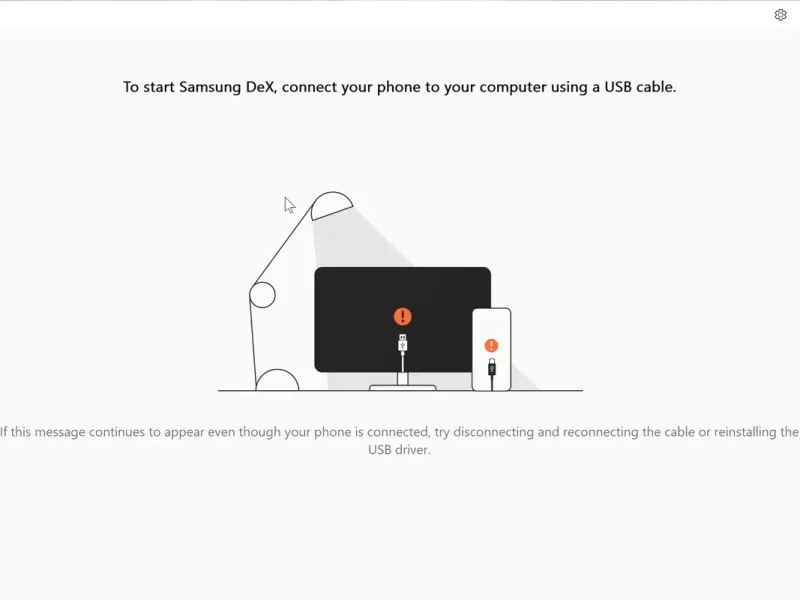
02
Для начала работы с приложением подключите ваш телефон к компьютеру с помощью USB-кабеля. Если это сообщение продолжает появляться, даже если телефон подключен, попробуйте отключить и снова подключить кабель или переустановить драйвер USB. Приложение позволяет легко интегрировать ваш телефон с компьютером, обеспечивая удобство и функциональность.
Популярные вопросы по Samsung DeX с ответами
Samsung DeX — это программное обеспечение, разработанное компанией Samsung. Оно позволяет поддерживаемым смартфонам Android работать в режиме рабочего стола при подключении к внешнему монитору, клавиатуре и мыши. С DeX вы можете использовать свой телефон как полноценный ПК, запускать приложения в оконном режиме, работать с текстами, таблицами и проводить презентации.
Samsung DeX поддерживается на разнообразных устройствах компании Samsung. Сюда входят флагманские серии смартфонов Galaxy S и Galaxy Note, такие как Galaxy S8, S9, S10, S20, S21, S22, а также Note 8, Note 9, Note 10, Note 20 и т.д. Некоторые планшеты, такие как Galaxy Tab S4, S6, S7 и выше, также поддерживают Samsung DeX.
Для подключения Samsung DeX вам понадобятся поддерживаемый смартфон, кабель USB-C и внешний монитор. Подключите один конец кабеля к смартфону, а другой — к монитору. Для работы с DeX также понадобятся клавиатура и мышь, которые можно подключить через Bluetooth или с помощью USB-переходника.
Чтобы подключить Samsung DeX без провода, убедитесь, что ваш смартфон и поддерживаемый монитор или телевизор находятся в одной Wi-Fi сети и имеют функцию Miracast. В настройках смартфона выберите ‘Samsung DeX’, затем ‘Samsung DeX на ТВ или монитор’. Выберите нужное устройство для беспроводного подключения и следуйте инструкциям на экране.
Для подключения Samsung DeX к телевизору, используйте кабель HDMI и адаптер USB-C. Подключите один конец HDMI-кабеля к телевизору, а другой через адаптер USB-C — к смартфону. Убедитесь, что на телевизоре выбран правильный HDMI-вход. Вы также можете использовать беспроводное подключение через Miracast, следуя инструкциям в настройках Samsung DeX.
Как скачать и установить Samsung DeX на Windows Desktop
Нажмите кнопку “Скачать”, чтобы начать загрузку Samsung DeX для Windows
Откройте установочный файл .exe в папке Загрузки и дважды щелкните его
Следуйте инструкциям во всплывающем окне, чтобы установить Samsung DeX на Windows Desktop
Теперь вы можете открыть и запустить Samsung DeX на Windows Desktop
Отзывы о Samsung DeX
Обновлено:
11.02.2025
3
Аня
Думаю, что DeX неплохо, но я ожидал большего. Иногда не работает нормально с приложениями. Если поправят ошибки – будет отлично!
5
Наташа
Офигенная штука! На DeX можно делать несколько дел сразу, как на настоящем ПК. Всем советую, не пожалеете!
4
Илья
Хорошая платформа, но иногда возникает небольшая задержка в приложениях. Графика хорошая, но оптимизировать бы ещё! Все равно пользуюсь с удовольствием!
4
Екатерина
Неплохо, но есть моменты. Два раза за неделю заметила, что подключения не хватает для стабильной работы. Но сам интерфейс мне понравился!
4
Кристина
Полезно, но не без нюансов. Основные приложения работают на ура, но в играх могут быть подтормаживания. Для работы, в целом, отличный вариант!
5
Оля
Ух ты, DeX – это огонь! Баксов на покупку не жалею, шикардос! Могу работать, как будто у меня настоящий компьютер под рукой. Отличная скорость и стабильность.
Похожие приложения и аналоги Samsung DeX
Updated on
Samsung DeX software, offered by Samsung, allows users to extend their Galaxy smartphone or tablet into a desktop-like experience. It combines the convenience of a mobile device with the power of a desktop computer, allowing users to work with multiple apps and windows open in a desktop-like environment.
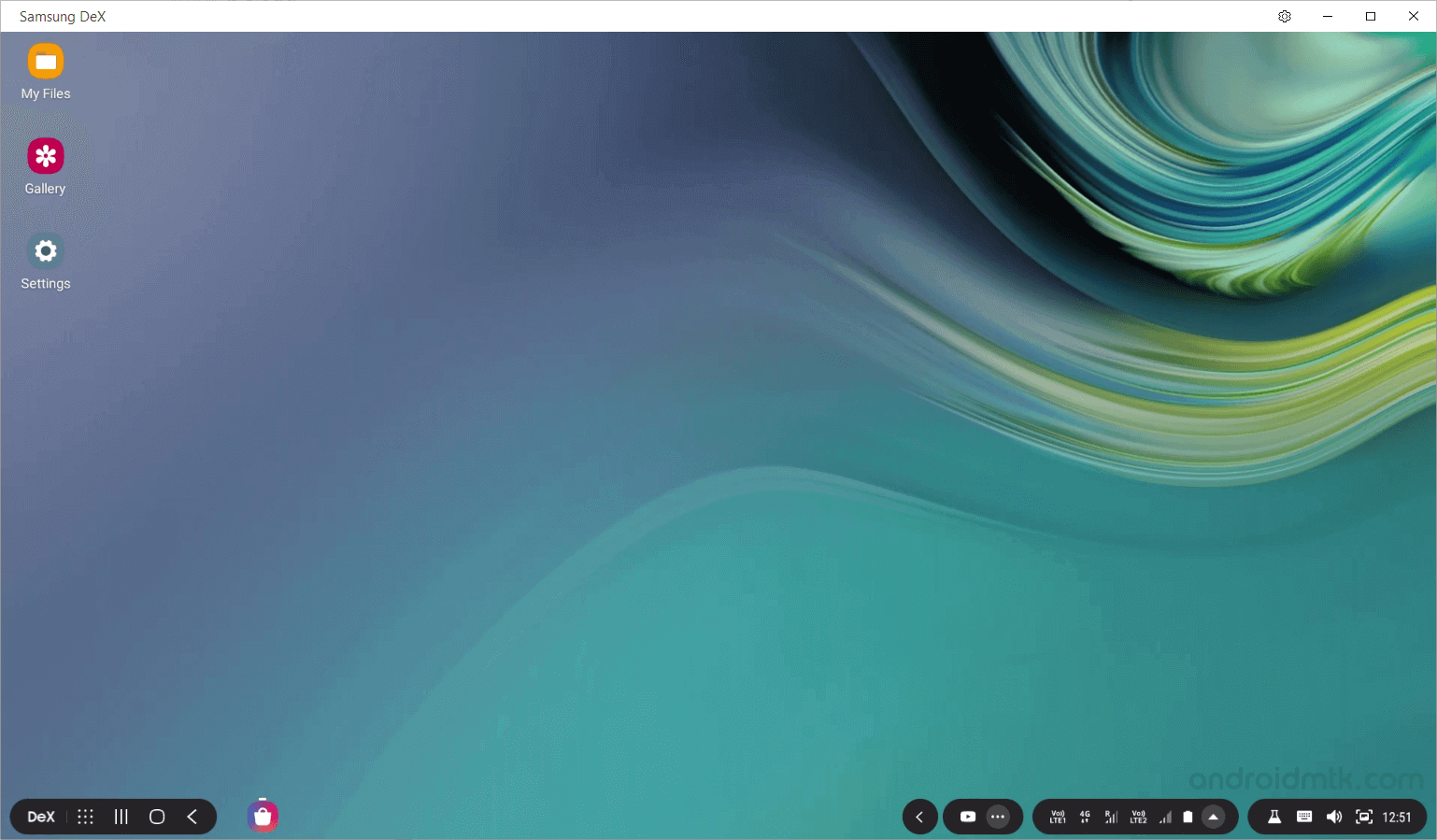
Features of Samsung DeX
Basic App Interaction
It allows you to use all the Android Apps on the Desktop. In addition, it supports Interactive Scrolling, Contextual Menu, Keyboard Shortcuts, Mouse Pointer, Horizontal navigation, Zoom in and out.
Enhanced Interaction
It allows you to Drag and drop a file, Click and drag to select, Double-Click for the Text selection, Open New Window, Mouse-over to focus.
Desktop Mode enhancements
It allows you to perform Multi-tasking, Resize the Multi-Window, Force Apps to resize, Auto Open Last App, Switch Windows using the Alt-Tab, Read and clear Notifications, Single Click to take Screenshot, Control Volume of the Device.
File Manager
It allows you to manage the files on your Samsung Device. You can quickly transfer data from the computer to the device or through the Samsung Device to the computer. It also allows you to connect Cloud accounts to the File Manager and Sync Data from the device to the Cloud.
Download Samsung DeX Application
Samsung DeX is compatible with all versions of Windows OS, including Windows 7 to Windows 10 (x32 or x64 bit) and Mac OS. If in case you were looking for the latest version of the DeX, then use the following links to get it on your computer:
For Windows SamsungDeXSetupWin.exe – Latest
For Mac OS SamsungDeXSetupMac.dmg – Latest
Notes
Samsung PC Suite Samsung also provide Samsung Smart Switch and Samsung Kies to Sync Samsung Devices to the Computer.
Samsung Firmware If you are looking for the Stock firmware of your Samsung device, then head over to Download Samsung Stock Firmware page.
Samsung USB Driver: If you are looking for the Samsung USB Driver, then head over to Download Samsung USB Driver page.
Credits: Samsung DeX Application is created by Samsung Mobility LLC. So, full credit goes to them for sharing the application for free.
Samsung DeX – это программа для ноутбуков и стационарных компьютеров под управлением Windows. С помощью имеющегося в утилите функционала пользователь может расширить возможности своего портативного гаджета от корейской компании Samsung. В наличии функция по использованию телефона в настольном режиме. Присутствует перевод на русский язык.
Суть программы
Данная утилита была создана корейской компанией Samsung для того, чтобы юзеры могли увеличить спектр возможностей своего смартфона. Компьютерная программа предоставляет возможность управлять портативным девайсом посредством клавиатуры и мыши. Также позволяется транслировать картинку с планшета или телефона на экран ПК.
Для использования компьютерной утилиты юзеру необходимо иметь мобильный девайс из серий Tab S4, Galaxy S8, Note 8 и выше. Помимо этого, человеку желательно приобрести специальную док станцию от компании Samsung. Через неё происходит подключение портативного девайса к ПК. Однако при желании можно присоединить гаджет к персональному компьютеру напрямую. Для этого потребуется кабель USB.
Функционал программы
Первым делом человеку нужно присоединить мобильный девайс к своему ПК или ноутбуку. После этого программа обнаружит устройство и откроет доступ к имеющимся возможностям. Стоит отметить, что утилита не сможет распознать портативный гаджет, если на нём не активирована отладка по USB.
Одна из основных возможностей утилиты – применение мобильного девайса в настольном режиме. Пользователь может пользоваться планшетом или телефоном при помощи компьютерной мыши и клавиатуры. Благодаря этому намного проще работать в различных редакторах, печатать текст и многое другое.
Особенности
- Бесплатное приложение для более удобной работы с планшетом или телефоном;
- Утилита создана для гаджетов от Samsung;
- Совместимость с новыми версиями Windows;
- Использование девайса в настольном режиме.
